Windows 11 累積更新未下載與安裝修復
- WBOYWBOYWBOYWBOYWBOYWBOYWBOYWBOYWBOYWBOYWBOYWBOYWB轉載
- 2023-04-13 21:46:062377瀏覽
Windows 傳送累積更新及其穩定的定期功能更新和品質更新。但是,在安裝此累積更新時,您可能已經注意到此更新過程非常緩慢。有時,即使此更新過程也無法將其安裝在您的電腦上。因此,在本文中,我們解決了此問題,並提供了一些可以嘗試解決問題的最快解決方案。
要記住的要點 –
累積更新通常會較大,通常需要更長的時間才能下載並安裝到電腦上。因此,我們建議您在夜間將電腦進行更新過程,並且應該在第二天早上完成。
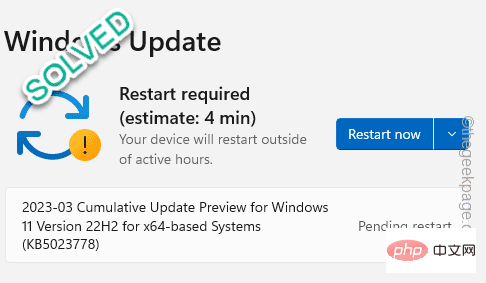
已修復1 –手動下載更新
寫下 KB 編號並手動下載更新。
步驟 1 –按住 ⊞ Win I 鍵。然後,轉到“Windows更新”。
步驟 2 –現在,您將在累積更新旁邊看到一個知識庫編號。記下此數字。
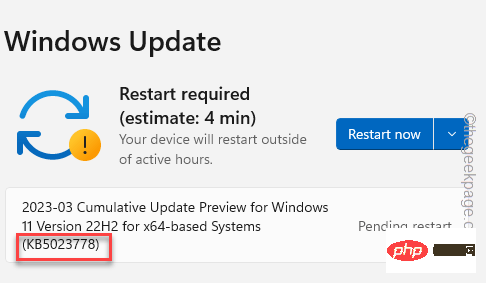
第 3 步 –開啟微軟更新目錄。
第 4 步 –然後,輸入您之前記下的KB編號,然後點擊「搜尋」以搜尋更新。
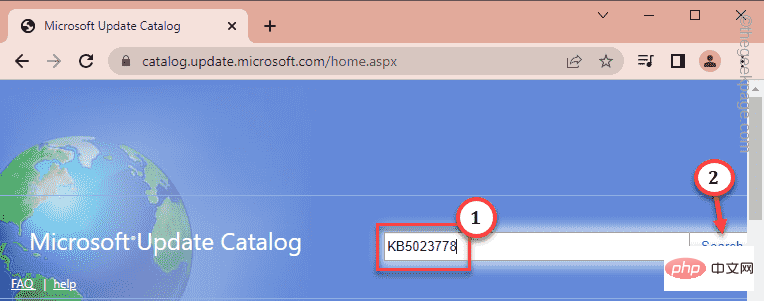
步驟 5 –您將在搜尋結果中看到累積更新。根據您擁有的CPU(x64或基於ARM),點擊「下載」以下載更新。
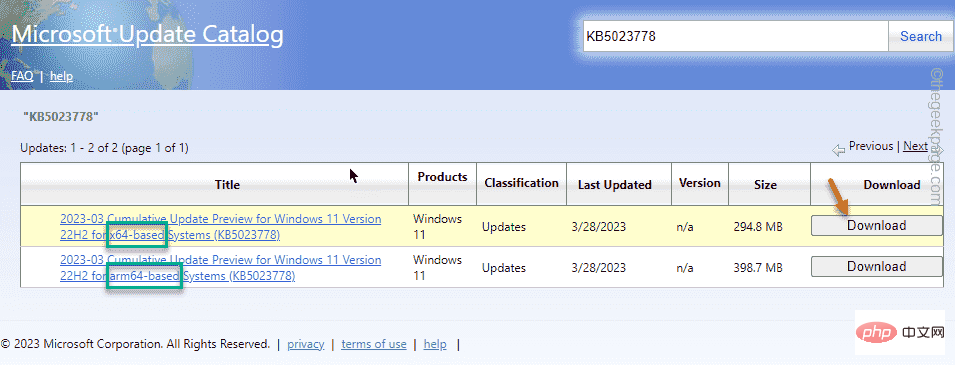
步驟 6 –點擊 .msu 連結進行下載。
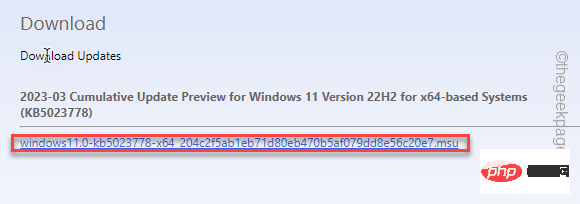
步驟7 –只需執行下載的獨立安裝程式文件,然後按照螢幕上的步驟安裝累積更新。
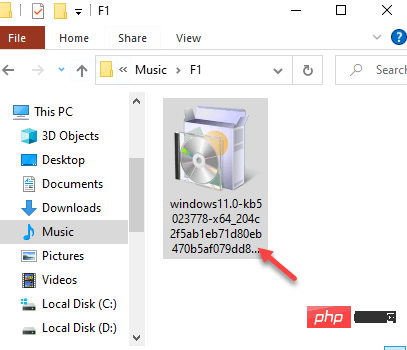
這是針對累積更新所面臨問題的明確修復。
修復2 –重新命名軟體分發資料夾
軟體分發資料夾包含所有下載更新包。重命名它應該會強制Windows更新程序建立一個新的。
您必須停止在背景執行的正在進行的Windows Update進程。
步驟1 –為此,請在搜尋框中輸入「 cmd」。當搜尋結果中出現「命令提示符號」時,按一下「以管理員身分執行」將其開啟。
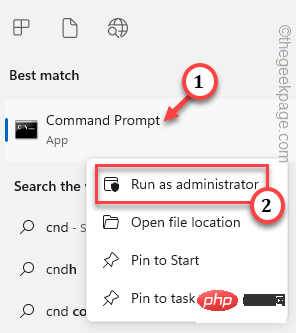
步驟2 –接下來,只需將這三行程式碼一個接一個地複製貼上,然後按Enter鍵運行所有命令。
這將使這些Windows Update服務停止。
net stop bitsnet stop wuauservnet stop cryptsvc
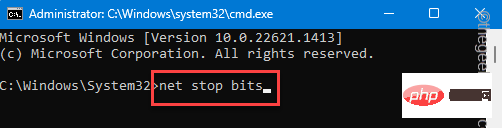
第 3 步 –現在,這是最重要的一步。 從此頁面複製這些行並將它們貼到您的終端上。然後,按一次輸入按鈕。
ren %systemroot%\softwaredistribution softwaredistribution.bakren %systemroot%\system32\catroot2 catroot2.bak
這樣,您可以重新命名軟體分發和Catroot資料夾。

第4 步–現在,複製貼上這些程式碼並按 輸入 恢復那些停止的服務。
net start bitsnet start wuauservnet start cryptsvc
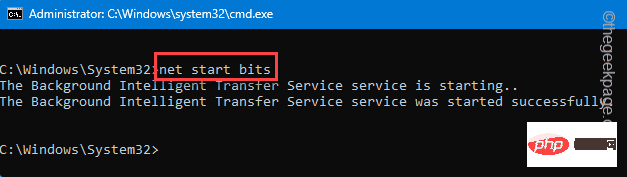
執行所有這些指定的命令後,退出命令提示字元畫面。
最後,是時候在此之後重新啟動電腦了。當 Windows 重新啟動時,請嘗試再次安裝累積更新。讓計算機單獨放置一段時間,然後回到檢查狀態。
當您嘗試執行此操作時,Windows 會自動重新建立一個新的、全新的 SoftwareDistribution 和 Catroot 資料夾。安裝累積更新不會再遇到任何困難。
修復3 –執行Windows更新疑難排解
您可以執行 Windows 更新疑難排解來識別和修正問題。
步驟 1 –啟動設定。同時按 Win E 鍵。現在,轉到“系統”。
步驟 2 –在右側窗格中,您可以找到「疑難排解」。打開它。
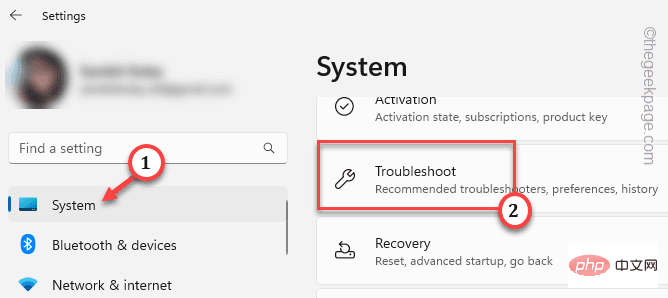
步骤3 –接下来,点击“其他疑难解答”以获取疑难解答的完整列表。
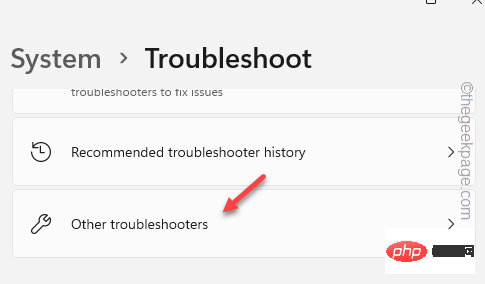
第 4 步 –通过疑难解答的完整列表,查找“Windows 更新”。
步骤 5 –找到后,点击“运行”以运行更新疑难解答。
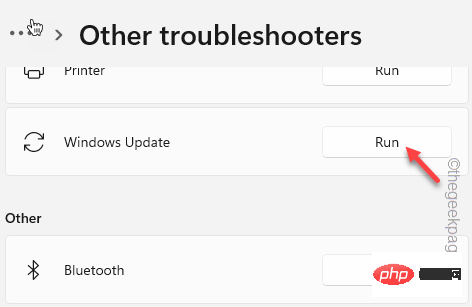
Windows 更新疑难解答将扫描您的计算机以查找任何 Windows 更新问题,并在正当程序中修复它。等待疑难解答缩小搜索范围并修复您面临的累积更新问题。
修复4 –检查Windows驱动器中的存储空间
这是更新系统时非常重要的参数。Windows 需要相当多的可用空间来下载和安装更新。
步骤 1 –检查 Windows 驱动器上的可用空间量。只需同时使用 ⊞ Win+E 键即可。
步骤 2 –转到“这台电脑”。之后,检查 Windows 驱动器上的可用空间量。
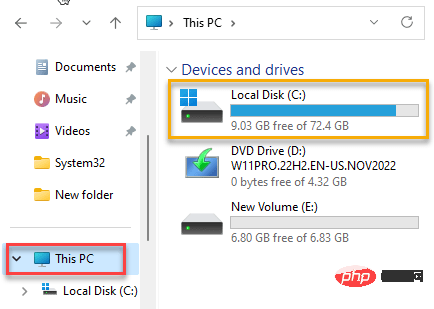
第 3 步 –如果您发现 Windows 驱动程序中没有足够的可用空间,请同时按 Win 键 + R 键。
第 4 步 –然后,写这个。然后,点击 输入.
cleanmgr
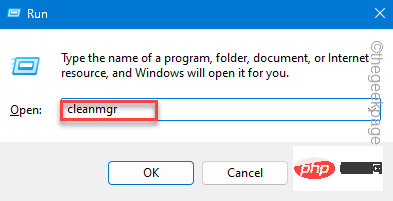
步骤 5 –确保选择Windows驱动器。然后,点击“确定”。
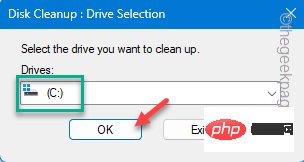
步骤6 –现在,选中所有这些框–
Temporary Internet FilesDirectX Shader CacheDelivery Optimization FilesRecycle Bin
步骤7 –点击“确定”。
步骤8 –磁盘清理将显示警告消息。点击“删除文件”。
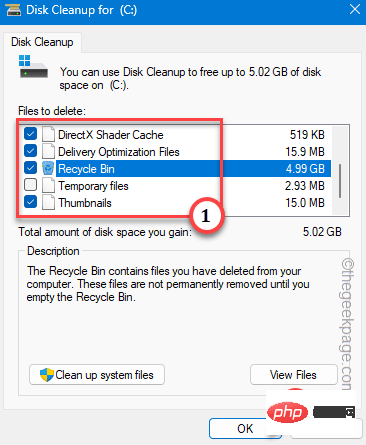
清理 Windows 驱动器后,再次运行 Windows 更新并进行测试。
安装更新不会遇到任何困难。
以上是Windows 11 累積更新未下載與安裝修復的詳細內容。更多資訊請關注PHP中文網其他相關文章!

